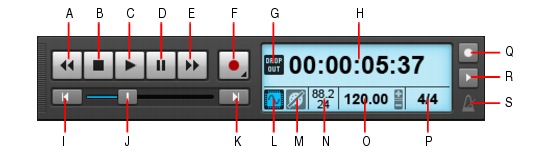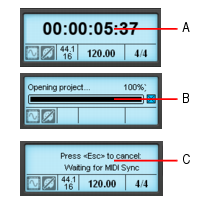Mit dem Transportmodul steuern Sie die Transportfunktionen und verwandte Funktionen wie Aufnahme, Anfang
, Rücklauf
, Stopp
, Wiedergabe
und schnellen Vorlauf
.
Klicken Sie mit der rechten Maustaste auf die Steuerleiste und wählen Sie Transportmodul aus.Abbildung 179. TransportmodulA. Rücklauf B. Stopp C. Wiedergabe D. Pause E. Vorlauf F. Aufnahme G. Dropoutanzeige H. Aktuelle Jetztzeit (hier werden auch Fortschrittsanzeigen und Synchronisierungsnachrichten angezeigt) I. Zum Anfang (Nullrückstellung) J. Position K. Zum Projektende springen L. Audio-Engine an/aus M. Panik/Zurücksetzen N. Samplerate und Bittiefe O. Tempo P. Taktanzeige Q. Metronom während der Aufnahme R. Metronom während der Wiedergabe S. Klicken, um die Metronomeinstellungen zu öffnen






. Startet die Aufnahme (hierzu muss mindestens eine Spur aufnahmebereit geschaltet sein). Klicken Sie mit der rechten Maustaste, um auf die globalen Aufnahmeoptionen zuzugreifen. Klicken und drücken Sie die Maustaste einen Moment, um den gewünschten Aufnahmemodus auszuwählen. Die Aufnahmeschaltfläche zeigt den gegenwärtig ausgewählten Aufnahmemodus an (weitere Informationen finden Sie unter Aufnahmemodus):

. Bei der Aufzeichnung wird bereits auf der Spur aufgenommenes Material nicht wiedergegeben. Bei laufender Aufzeichnung wird das neu aufgenommene Material wiedergegeben. Alle anderen Takes werden für die Dauer des aufgenommenen Materials stummgeschaltet.

. Das neu aufgenommene Material ersetzt (überschreibt) das bereits vorhandene Material. Teile vorhandener Clips werden gelöscht, um für das neu aufgenommene Material Platz zu schaffen. Während der Aufnahme können Sie das auf den betreffenden Spuren bereits vorhandene Material nicht hören.

. Das neue Material wird mit dem vorhandenen gemischt. Dies bedeutet, dass die vorhandenen Clips in der Spur nicht verändert werden und das neu aufgenommene Material in neuen Clips gespeichert wird. Während der Aufnahme hören Sie die bereits vorhandenen Clips.

. Öffnet das Fenster für die Stepaufnahme. Weitere Informationen finden Sie unter Stepaufnahme.


. Zeigt die aktuelle Position im Projekt an. Sie können den Balken mit der Maus verschieben, um sich im Projekt zu bewegen.




. Erscheint immer dann, wenn Ihr Projekt mehr Leistung erfordert, als die CPU, der Arbeitsspeicher und die Festplatte bereitstellen können. Weitere Informationen finden Sie unter Dropouts und andere Audioprobleme.

. Aktiviert bzw. deaktiviert die Audio-Engine. Die Schaltfläche Audio-Engine leuchtet, wenn die Audio-Engine abgeschaltet wurde. Um die Audio-Engine neu zu starten, klicken Sie auf die Schaltfläche Audio-Engine.

. Schaltet alle hängenden MIDI-Noten ab. Die Schaltfläche blinkt, wenn eine MIDI-Note hängt.




. Schaltet das Metronom während der Aufnahme ein bzw. aus. Klicken Sie mit der rechten Maustaste darauf, um die Metronomeinstellungen aufzurufen.

. Schaltet das Metronom während der Wiedergabe ein bzw. aus. Klicken Sie mit der rechten Maustaste darauf, um die Metronomeinstellungen aufzurufen.

Tip - Searching Documentation
Tip: To search for a specific topic, type your search query in the Search Cakewalk.com field at the top right of this page.
When the search results appear, click which product's documentation you would like to search to filter the search results further.
Note - Using Offline Help
Note: If you prefer to always use offline Help, go to Edit > Preferences > File > Advanced in your Cakewalk software and select Always Use Offline Help.
If you are not connected to the internet, your Cakewalk software will default to showing offline help until an internet connection becomes available.